Pitanje
Problem: Kako popraviti pogrešku "Nema dovoljno prostora na disku za dovršetak operacije"?
Ne mogu spremiti Word dokument na svoje računalo jer daje grešku „Nema dovoljno prostora na disku dovršiti operaciju.” Ali vidim oko 10 GB dostupnog na svom disku, a ova datoteka nije to velik. Dakle, što nije u redu s mojim računalom?
Riješen odgovor
Pogreška "Nema dovoljno prostora na disku za dovršetak rada" u sustavu Windows općenito znači jednu od tri stvari: stvarni nedostatak prostora na disku, oštećenje datoteke ili problemi s upravljačkim programima uređaja. Na sreću, ovi se programi mogu riješiti prilično jednostavno.
Ponekad je dovoljno samo zatvoriti druge programe ili prozore. Na primjer, zatvorite preglednik ili glazbeni player i pokušajte spremiti svoju Word datoteku. Štoviše, pogrešku "Nema dovoljno prostora na disku za dovršetak rada" može uzrokovati antivirusni program instaliran na računalu. Ipak, privremeno ga onemogućite da vidite je li to problem.
Međutim, ako vam ova jednostavna rješenja ne mogu pomoći, pripremili smo vodič kako popraviti „Postoji nedovoljno prostora na disku za dovršetak rada” pogreške koja će objasniti kako popraviti oštećene datoteke ili disk.
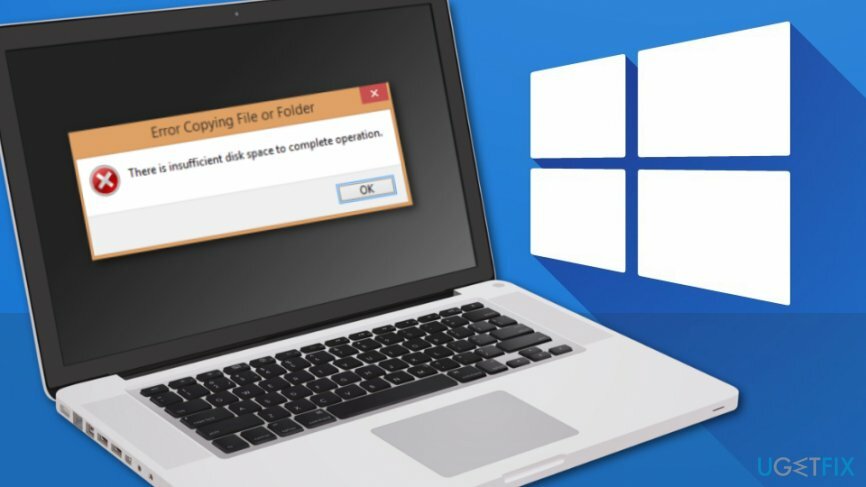
Dostupne metode za ispravljanje pogreške "Nema dovoljno prostora na disku za dovršetak operacije" u sustavu Windows
Za popravak oštećenog sustava morate kupiti licenciranu verziju Reimage Reimage.
Mnogi Windowsi se mogu riješiti ponovnim pokretanjem računala. Stoga biste trebali spremiti podatke na Google Drive ili drugu platformu za pohranu u oblaku i ponovno pokrenuti svoje računalo. Ako to ne riješi problem, pokušajte sljedeće metode.
Opcija 1. Ponovno pokrenite računalo u Safe Mode
Za popravak oštećenog sustava morate kupiti licenciranu verziju Reimage Reimage.
Kada pokrenete računalo u Safe Mode,[1] moći ćete vidjeti uzrokuju li problem neki upravljački programi računala. Ovaj način rada pokreće računalo samo pomoću najvažnijih datoteka i upravljačkih programa.
- Kliknite na Početak gumb i idite na Postavke.
- Odaberite Ažuriranje i sigurnost.
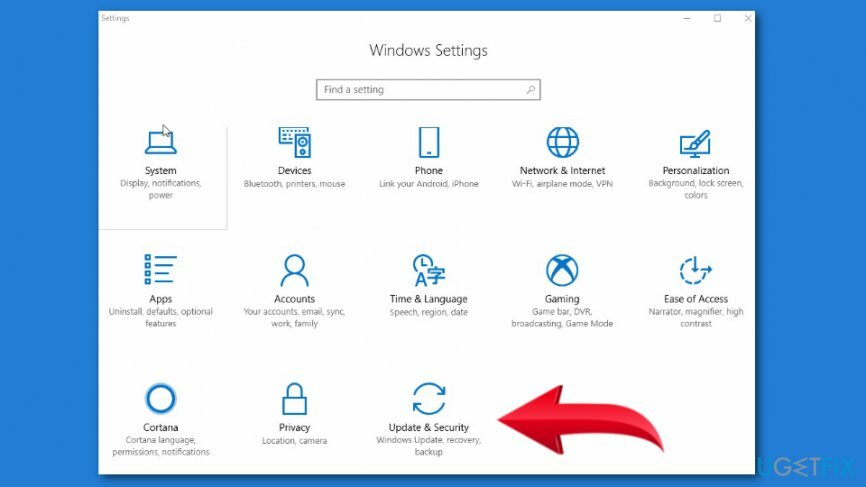
- Klik Oporavak s lijevog izbornika.
- Klik Ponovno pokreni sada gumb ispod Napredno pokretanje odjeljak.
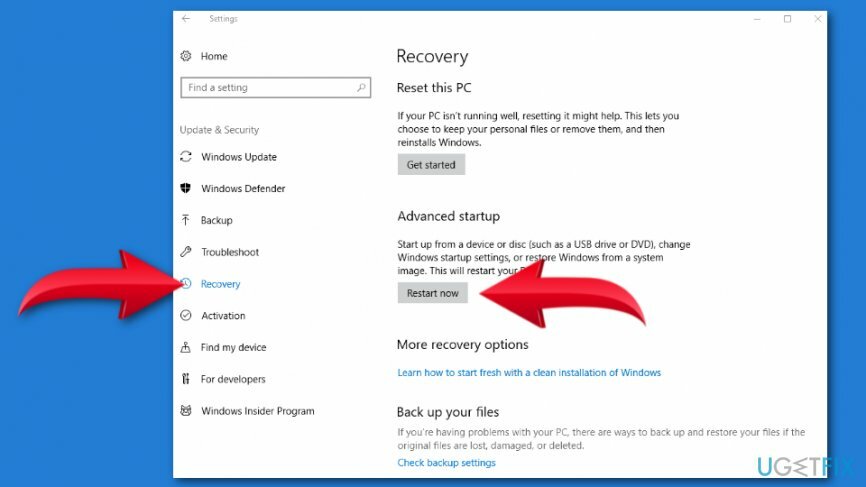
- U pojavio Odaberite opciju zaslon. Kliknite na Rješavanje problema opcija.
- Klik Napredne opcije i idite na Postavke pokretanja.
- Klik Ponovno pokrenite.
- Kada se vaše računalo pokrene, vidjet ćete popis dostupnih opcija. Kliknite 4 ili F4 za pokretanje u sigurnom načinu rada.
Ako se pogreška "Nema dovoljno prostora na disku za dovršetak operacije" ne pojavi, to znači da problem nije povezan sa zadanim postavkama računala ili osnovnim upravljačkim programima.
Dizanje u Safe Mode također pomaže u brisanju omogućenih dodataka,[2] ali ih također možete izbrisati iz registra. Prije nastavka napravite sigurnosnu kopiju registra[3] u slučaju da nešto krene po zlu:
- Tip trčanje u okviru za pretraživanje sustava Windows.
- Otvorena Trčanje program i vrstu regedit a zatim kliknite u redu.
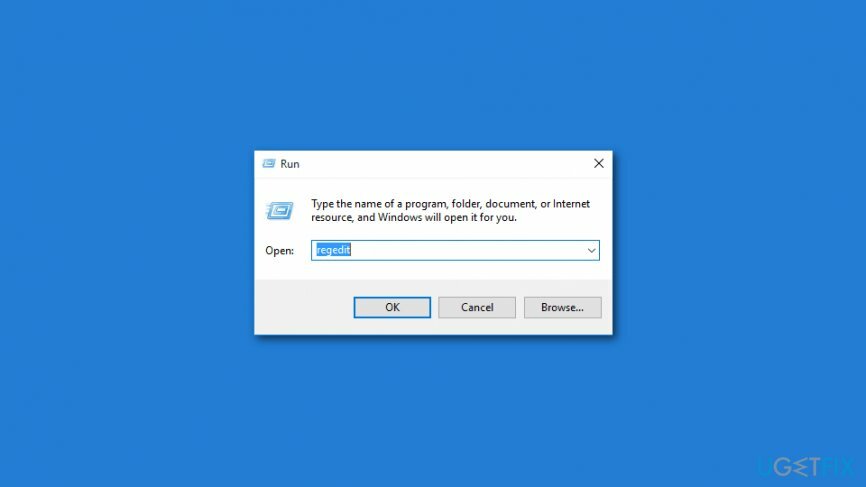
- Pronađite i izbrišite ključeve dodataka na sljedećim mjestima:
HKEY_CURRENT_USER\\Software\\Microsoft\\Office\\14.0\\Word\\Addins
HKEY_CURRENT_USER\\Software\\Microsoft\\Office\\Word\\Addins
HKEY_LOCAL_MACHINE\\SOFTWARE\\Microsoft\\Office\\14.0\\Word\\Addins
HKEY_LOCAL_MACHINE\\SOFTWARE\\Microsoft\\Office\\Word\\Addins
Opcija 2. Pokušajte s čistom čizmom
Za popravak oštećenog sustava morate kupiti licenciranu verziju Reimage Reimage.
Ova metoda pomaže u rješavanju problema s aplikacijama i uslugama koje se pokreću tijekom pokretanja sustava Windows, a koji mogu biti izvor pogreške "Nema dovoljno prostora na disku za dovršetak operacije".
- Prijavite se na računalo kao administrator.
- U Windows okvir za pretraživanje upišite msconfig.
- Otvorena Sistemska konfiguracija.
- Dođite do Usluge karticu i označite potvrdni okvir u blizini Sakrij sve Microsoftove usluge opcija na kraju prozora.
- Klik Onemogući sve opcija.
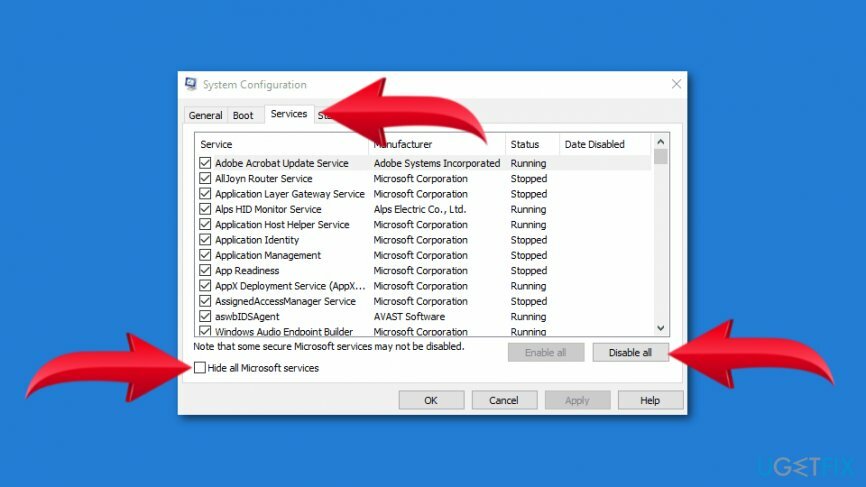
- Otvorena Pokretanje karticu i kliknite Otvorite Upravitelj zadataka veza.
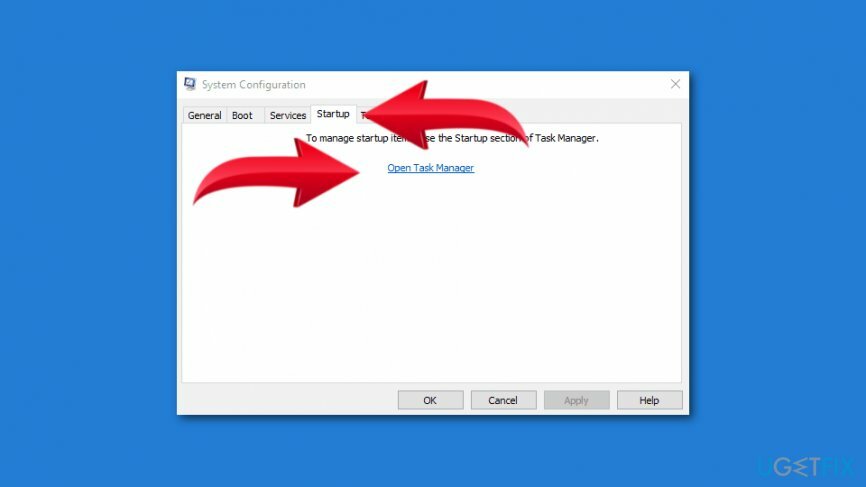
- Zatvorite Upravitelj zadataka i kliknite u redu.
- Ponovno pokrenite računalo i provjerite je li pomoglo u popravljanju pogreške "Nema dovoljno prostora na disku za dovršetak rada".
Opcija 3. Izmijenite predložak normal.dot
Za popravak oštećenog sustava morate kupiti licenciranu verziju Reimage Reimage.
Oštećen predložak normal.dot[4] jedan je od čestih razloga pogreške nedovoljnog prostora na disku.
- U okvir za pretraživanje sustava Windows unesite normalno.točka. Međutim, to je skrivena datoteka, pa morate provjeriti Traži skrivene datoteke opcija ako je dostupna. Ako ne, idite na Opcije mape i uvjerite se u to prikaži skrivene datoteke opcija je omogućena ili pokušajte potražiti *.točka.
- Jednom kada nađete normalno.točka, preimenujte ga u stara.točka.
- Ponovno pokrenite računalo.
- Otvorite program/datoteku. Trebao bi stvoriti novi predložak normal.dot.
Opcija 4. Pokrenite čišćenje diska
Za popravak oštećenog sustava morate kupiti licenciranu verziju Reimage Reimage.
Ako na vašem računalu stvarno ponestane prostora, pokrenite alat za čišćenje diska i izbrišite datoteke ili programe koji vam nisu potrebni:
- Otvorena Početak.
- Dođite do Sve aplikacije > Pribor > Alati sustava > Čišćenje diska.
- U pojavio Odaberite Drive skočni prozor, odaberite pogon koji želite očistiti i kliknite u redu.
- Označite unose koje želite očistiti u Čišćenje diska tab.
- Klik u redu.
Opcija 5. Očistite mapu %temp%.
Za popravak oštećenog sustava morate kupiti licenciranu verziju Reimage Reimage.
- Otvorena Trčanje desnim klikom Početak i birajući ga s izbornika.
- Tip %temp% u Trčanje prozor i kliknite u redu.
- Kada je u File Explorer u TEMP mapu, odaberite sve datoteke pritiskom na Ctrl + A tipke.
- Klik Izbrisati.
Bilješka. Ako dobijete pogrešku da se neke datoteke ne mogu izbrisati jer su u upotrebi, preskočite ih.
Kada završite, pokušajte spremiti datoteku. Nadajmo se da je pomoglo ispraviti pogrešku "Nema dovoljno prostora na disku za dovršetak operacije" u sustavu Windows.
Automatski popravite svoje greške
Tim ugetfix.com pokušava dati sve od sebe kako bi pomogao korisnicima da pronađu najbolja rješenja za uklanjanje svojih pogrešaka. Ako se ne želite boriti s tehnikama ručnih popravaka, upotrijebite automatski softver. Svi preporučeni proizvodi testirani su i odobreni od strane naših stručnjaka. Alati koje možete koristiti za ispravljanje pogreške navedeni su u nastavku:
Ponuda
Učini to sada!
Preuzmite popravakSreća
Jamčiti
Učini to sada!
Preuzmite popravakSreća
Jamčiti
Ako niste uspjeli ispraviti pogrešku pomoću Reimagea, obratite se našem timu za podršku za pomoć. Molimo vas da nam kažete sve detalje za koje mislite da bismo trebali znati o vašem problemu.
Ovaj patentirani proces popravka koristi bazu podataka od 25 milijuna komponenti koje mogu zamijeniti bilo koju oštećenu ili nedostajuću datoteku na računalu korisnika.
Za popravak oštećenog sustava morate kupiti licenciranu verziju Reimage alat za uklanjanje zlonamjernog softvera.

Ostati potpuno anoniman i spriječiti ISP i vlade od špijuniranja na tebi, trebao bi zaposliti Privatni pristup internetu VPN. Omogućit će vam da se povežete na internet dok ste potpuno anonimni tako što će šifrirati sve informacije, spriječiti trackere, oglase, kao i zlonamjerni sadržaj. Što je najvažnije, zaustavit ćete ilegalne nadzorne aktivnosti koje NSA i druge vladine institucije obavljaju iza vaših leđa.
Nepredviđene okolnosti mogu se dogoditi u bilo kojem trenutku tijekom korištenja računala: može se isključiti zbog nestanka struje, a Može se pojaviti Plavi zaslon smrti (BSoD) ili nasumična ažuriranja sustava Windows mogu se pojaviti na stroju kada ste otišli na nekoliko minutama. Kao rezultat toga, vaši školski zadaci, važni dokumenti i drugi podaci mogu biti izgubljeni. Do oporavak izgubljene datoteke, možete koristiti Data Recovery Pro – pretražuje kopije datoteka koje su još uvijek dostupne na vašem tvrdom disku i brzo ih dohvaća.